|
|
Step Check は、部品マーカーまたは複数のポイントマーカーを含むステップではサポートされていません。
|
|
|
Step Check は、部品マーカーまたは複数のポイントマーカーを含むステップではサポートされていません。
|
|
|
この手順には 3D モデルが含まれている必要があります。含まれていない場合、「Step Check 付き合格/不合格」をフィードバックタイプオプションとして表示するには、モデルを追加する必要があります。
|
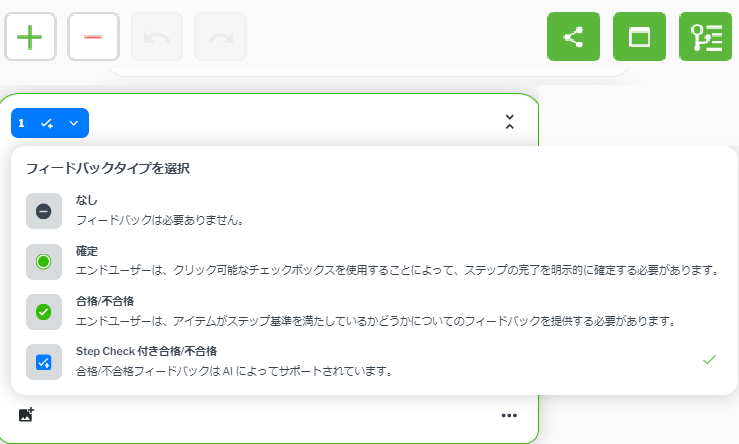
ポイントマーカーを追加する場合、3D モデルの角度が実際のユースケースで物理オブジェクトを見る角度に近いことを確認します。たとえば、3D プリンタがテーブルに配置されており、ユーザーが下を見る必要がある場合は、Vuforia Editor の 3D モデルの角度がその角度と一致することを確認します。 |
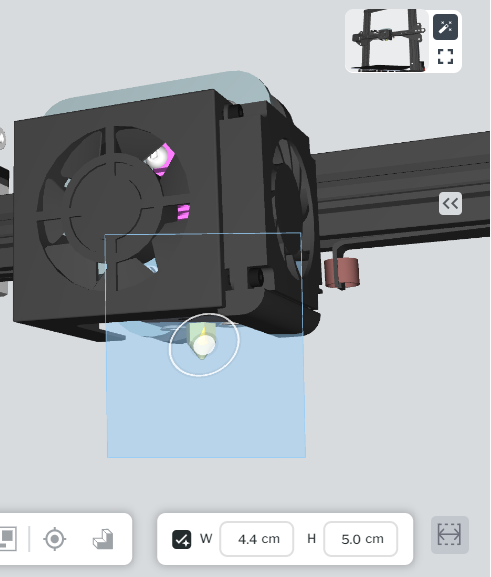
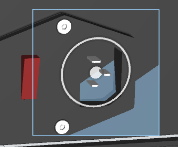
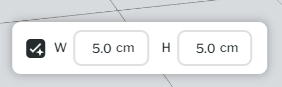
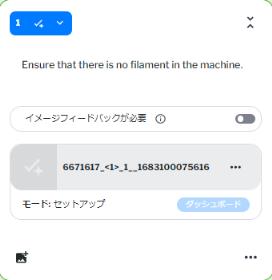
Step Check をアクティブな環境で使用する前に、手順を数回パブリッシュする必要があります。 |